|
|
|
 |
|
|
| |
|
| ※ 왼쪽 툴박스의 해당 툴을 클릭하시면 좀 더 상세한 설명을 보실 수 있습니다. |
 |
클릭하세요

|
 |
|
1. 브러시툴(B)
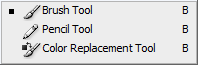 |
Brush Tool
부드러운 선을 페인팅하는 툴로 포토샵 7.0으로 버젼이 업데이트되면서 Air Brush툴과 Paint Brush이 합쳐진 툴입니다.
Pencil Tool
Brush 툴과 달리 거친 느낌의 선을 드로잉할때 사용합니다. |
2. 옵션
(1) 툴박스에서 브러시툴(Brush Tool)을 선택하면 상단에 아래와 같은 옵션바가 나타납니다.

 Brush는 브러시의 크기와 종류를 선택할 수 있습니다. Brush는 브러시의 크기와 종류를 선택할 수 있습니다.
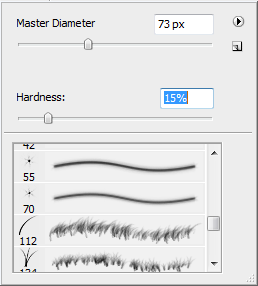
 는 모드설정과 투명도를 설정할 수 있습니다. 는 모드설정과 투명도를 설정할 수 있습니다.
 Flow은 브러시의 압력를 설정하는 것으로 포토샵 구버전에서 Air Brush의 Pressure기능과 유사합니다. Flow은 브러시의 압력를 설정하는 것으로 포토샵 구버전에서 Air Brush의 Pressure기능과 유사합니다.
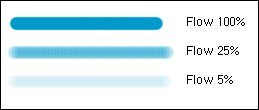
 Set enable airbrush capabilities클릭하면 포토샵 구버전에서 Air Brush와 같이 사용할 수 있습니다. Set enable airbrush capabilities클릭하면 포토샵 구버전에서 Air Brush와 같이 사용할 수 있습니다.

(2) 툴박스에서 펜툴(Pencil Tool)을 선택하면 상단에 아래와 같은 옵션바가 나타납니다.

  는 브러시툴과 동일합니다. 는 브러시툴과 동일합니다.
 Auto Eraser를 체크하면 배경색으로 페인팅됩니다. Auto Eraser를 체크하면 배경색으로 페인팅됩니다.

(3) 툴박스에서 색상 대체 툴(Color Replacement Tool)을 선택하면 상단에 아래와 같은 옵션바가 나타납니다.

 계속 계속
기본으로 설정되어 있으며, 드래그하는 동안 계속해서 색상을 샘플링합니다. 컴퓨터가 자동으로 대상을 판단하기
때문에, 원치 않는 채색 작업이 이루어지는 경우가 잦습니다.
 한번 한번
이미지 상에서 먼저 클릭한 색상 기준으로 하여, 지정된 전경색으로 변경합니다. 이미지에서 마우스를 클릭하고
버튼을 떼지 않은 채 문질러주는 식으로 작업해 나갑니다.
 배경 색상 견본 배경 색상 견본
이미지에서 바꿀 대상을 배경색으로 등록하고 바뀔 색상을 전경색으로 지정합니다. 이미지에서 마우스를 클릭한
상태로 문지르면 배경색과 비슷한 색상들이 전경색으로 바뀌게 됩니다.
|
|
|
|
|
|
 |
|
|













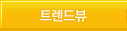
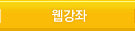
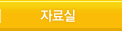



























 선택 툴
선택 툴

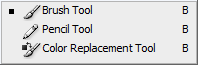

 Brush는 브러시의 크기와 종류를 선택할 수 있습니다.
Brush는 브러시의 크기와 종류를 선택할 수 있습니다.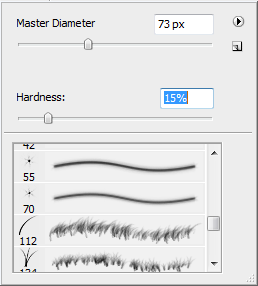
 는 모드설정과 투명도를 설정할 수 있습니다.
는 모드설정과 투명도를 설정할 수 있습니다. Flow은 브러시의 압력를 설정하는 것으로 포토샵 구버전에서 Air Brush의 Pressure기능과 유사합니다.
Flow은 브러시의 압력를 설정하는 것으로 포토샵 구버전에서 Air Brush의 Pressure기능과 유사합니다.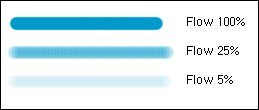
 Set enable airbrush capabilities클릭하면 포토샵 구버전에서 Air Brush와 같이 사용할 수 있습니다.
Set enable airbrush capabilities클릭하면 포토샵 구버전에서 Air Brush와 같이 사용할 수 있습니다.


 계속
계속 한번
한번
 배경 색상 견본
배경 색상 견본


